Você tem várias opções para baixar o arquivo ISO 11H23 do Windows 2 para o seu computador, inclusive por meio do site de suporte da Microsoft, usando a ferramenta de criação de mídia ou por meio de ferramentas de terceiros como Rufus. Rufus também permite baixar o arquivo ISO para qualquer versão do Windows 11 e Windows 10. Você também pode usá-lo para instalar o Windows 11 23H2 em um computador não compatível.
Um arquivo ISO é um formato de arquivo que contém os arquivos de instalação do Windows, eliminando a necessidade de mídia física (como um disco ou unidade flash USB). A opção de baixar o arquivo ISO é útil para instalar o Windows 11 23H2 em uma máquina virtual, criar uma unidade USB inicializável ou montar no File Explorer para iniciar a instalação da atualização.
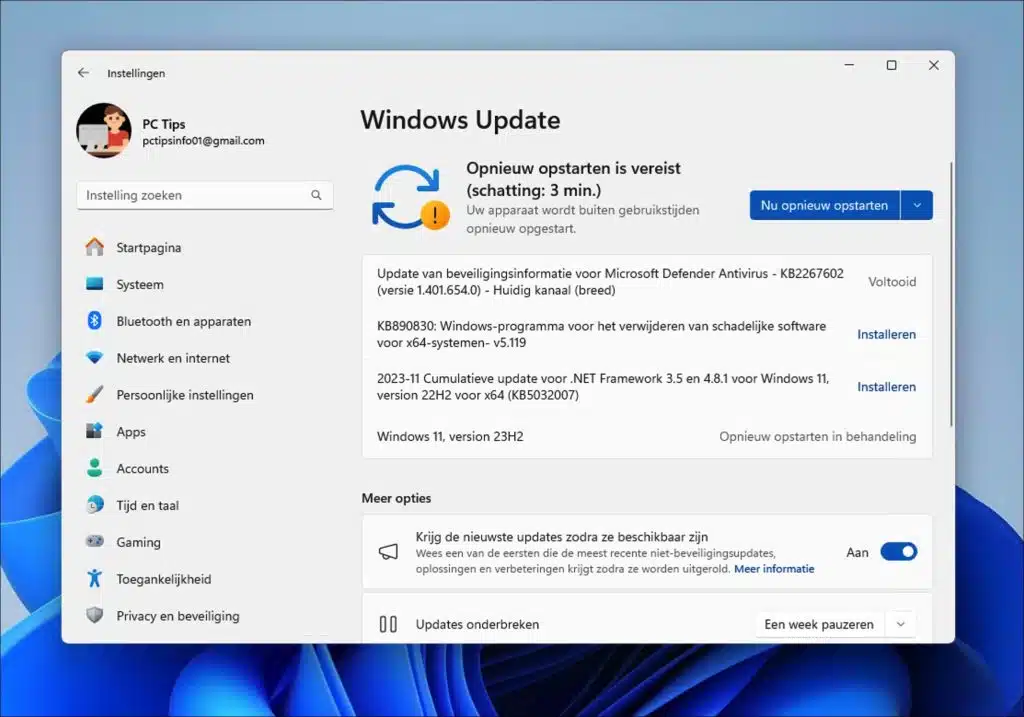
Neste guia, mostrarei como instalar o Windows 11 23H2 no seu computador. Se você possui um computador que não oferece suporte ao Windows 11 23H2, também encontrará instruções neste guia.
Instale o Windows 11 23H2 em um PC compatível ou não
Baixe o Windows 11 23H2 da Microsoft
Você pode baixar um arquivo ISO 11H23 do Windows 2 no site da Microsoft. Isso significa que você sempre terá um arquivo ISO oficial diretamente da Microsoft.
Vou ao Site da Microsoft. No título “Baixar imagem de disco do Windows 11 (ISO)”, selecione “Windows 11 (ISO multi-edição). Em seguida, clique no botão “Baixar”.
Selecione o idioma desejado para instalação do Windows 11 23H2. Clique no botão “Confirmar” para continuar.
Para iniciar o download, clique no botão “download de 64 bits”.
O Windows 11 23H2 (Win11_23H2_Dutch_x64.iso) está sendo baixado agora. Você pode usar este arquivo para instalar o Windows 11.
Crie USB de instalação do Windows 11 23H2 por meio da ferramenta de criação de mídia
Media Creation Tool é um utilitário oficial da Microsoft usado para criar mídia de instalação para Windows 11. Esta ferramenta permite criar uma unidade flash USB inicializável ou arquivo ISO que contém todos os arquivos necessários para instalar ou reinstalar o Windows 11 23H2.
Então você precisa de um pendrive para isso. Certifique-se de que os dados do pendrive USB possam ser excluídos.
Para começar, você precisa fazer o Ferramenta de criação de mídia para download para o seu computador. No título “Criar mídia de instalação para Windows 11”, clique no botão “Baixar agora”.
Abra a ferramenta de criação de mídia. Em seguida, aceite os termos e condições até chegar em “selecionar idioma e edição”. Para colocar o Windows 11 23H2 em USB em holandês, desative a opção “Usar as opções recomendadas para este PC” e selecione o idioma holandês. Você deixa a versão inalterada. Em seguida, clique em próximo.
Insira o pendrive em seu computador. Certifique-se de que O pendrive USB é reconhecido e selecione a opção “unidade flash USB”.
Selecione a unidade USB e clique em Avançar.
O Windows 11 23H2 agora será colocado no seu pendrive. Você pode usar este pendrive para armazenar seu inicializar o computador a partir de USB e assim instale o Windows 11 23H2.
Instale o Windows 11 23H2 em um computador não compatível
Se receber a mensagem de que o Windows 11 23H2 não pode ser instalado no seu computador porque não atende às especificações de sistema exigidas, você pode colocar o Windows 11 23H2 em USB via Rufus.
Alternativa: Instale o 23H2 no seu PC antigo sem perder nenhum arquivo pessoal.
Um dos recursos que o Rufus oferece é a capacidade de ignorar certas verificações de requisitos do sistema durante o processo de instalação do Windows 11.
A Microsoft estabeleceu requisitos de hardware específicos para o Windows 11, incluindo um chip TPM 2.0 e suporte para inicialização segura. No entanto, Rufus pode substituir essas verificações de pré-requisitos fazendo alterações nos arquivos de instalação, permitindo que usuários com hardware mais antigo que não atenda a esses requisitos oficiais ainda instalem o Windows 11.
É importante enfatizar que contornar os requisitos de sistema do Windows 11 com ferramentas como o Rufus não é suportado pela Microsoft. Isso pode levar a uma experiência de usuário menos ideal e também pode afetar o recebimento de futuras atualizações ou suporte da Microsoft. Além disso, a utilização de tais métodos pode representar riscos como instabilidade do sistema ou problemas de segurança.
Se você optar por ignorar os requisitos do sistema, fará isso por sua própria conta e risco. É sempre recomendado para fazer backup de seus dados antes de fazer qualquer alteração no seu sistema e considerar se os benefícios superam os riscos potenciais.
Para começar baixar Rufus para o seu computador. Se você já possui o ISO do Windows 11 23H2, selecione-o na lista. Caso contrário, siga as instruções acima para baixar o arquivo ISO 11H23 do Windows 2.
Clique no botão “Iniciar”. Agora você pode desabilitar os requisitos mínimos de sistema para Windows 11 23H2 habilitando as seguintes opções recomendadas.
- Remova os requisitos de 4 GB + RAM, Inicialização segura e TPM 2.0
- Remova o requisito de uma conta online da Microsoft
Clique em “OK” para continuar. Agora você pode usar o instalação via USB para instalar o Windows 11 23H2 em um computador que realmente não oferece suporte.
Para um Para realizar a atualização local, leia este artigo.
Espero ter informado você sobre isso. Obrigado por ler!

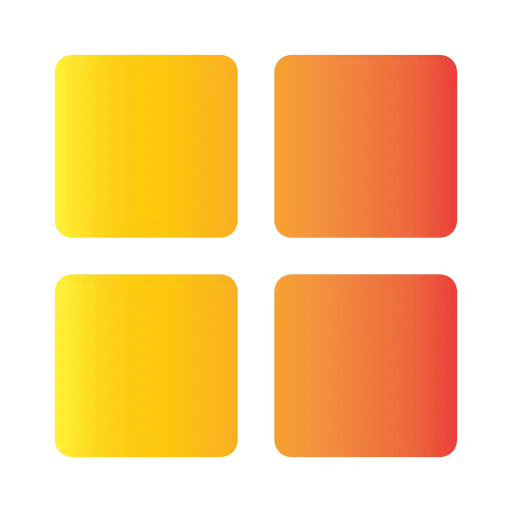
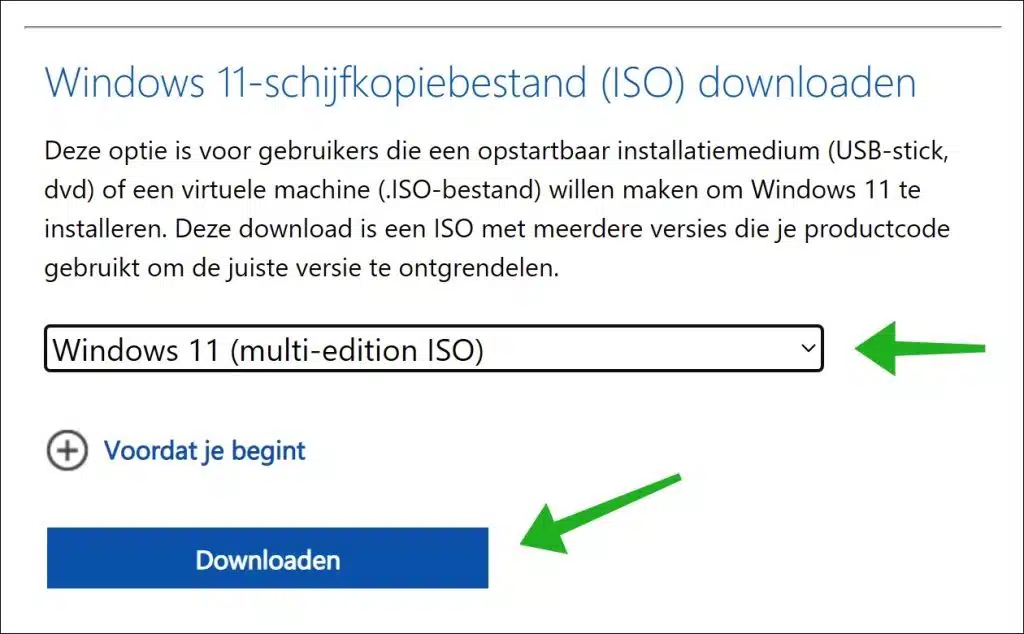
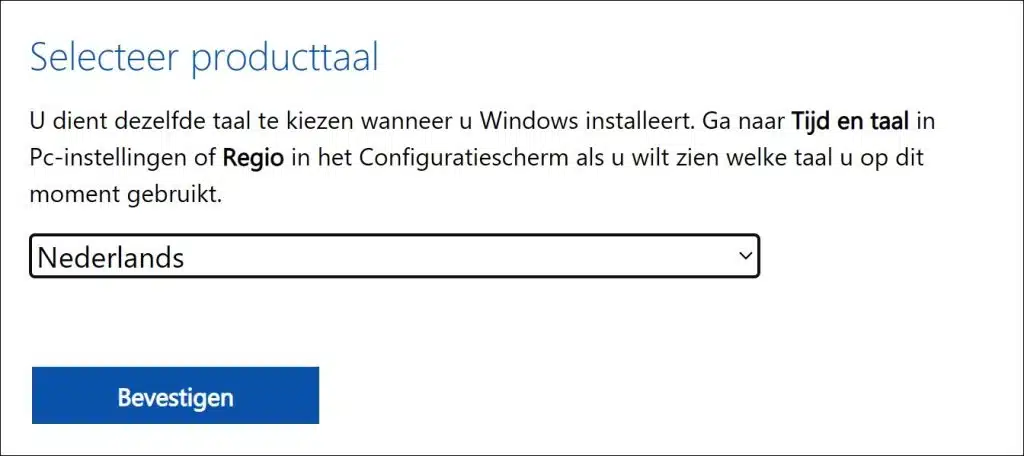
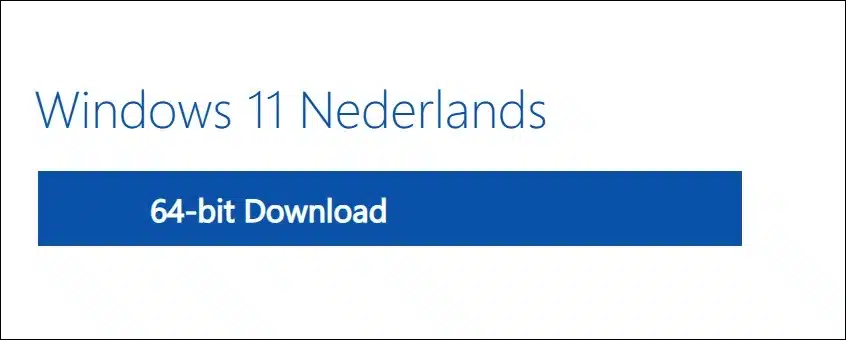
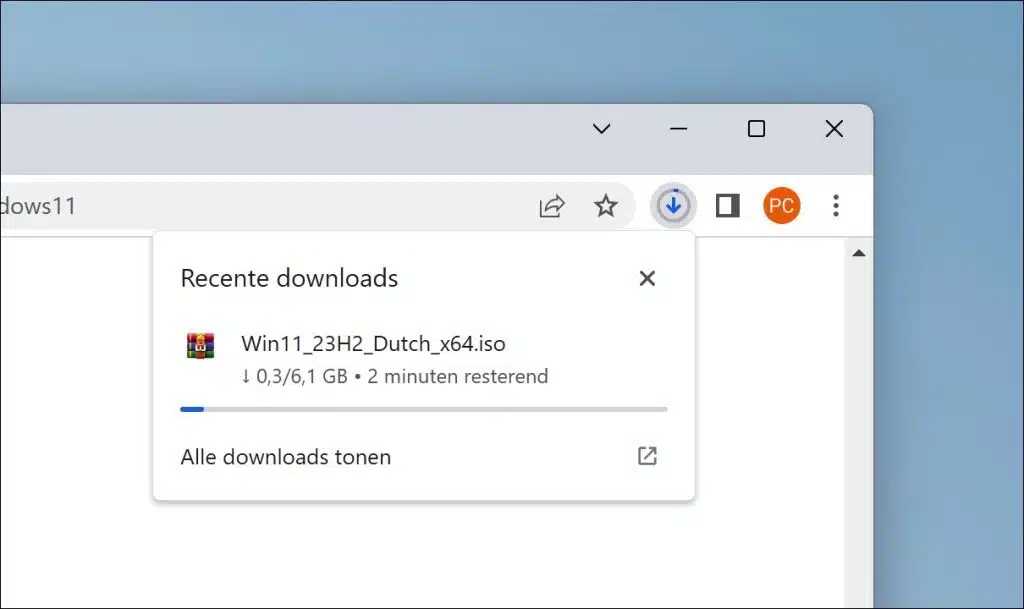
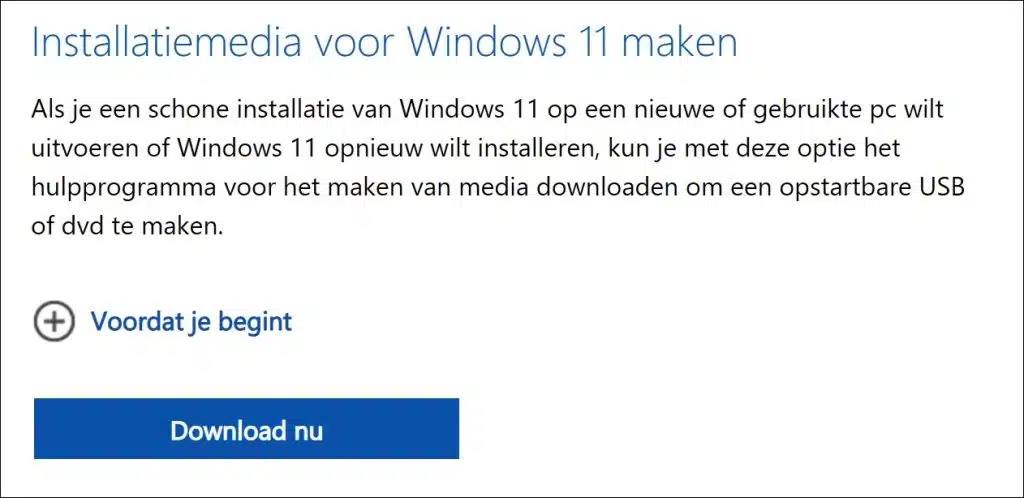
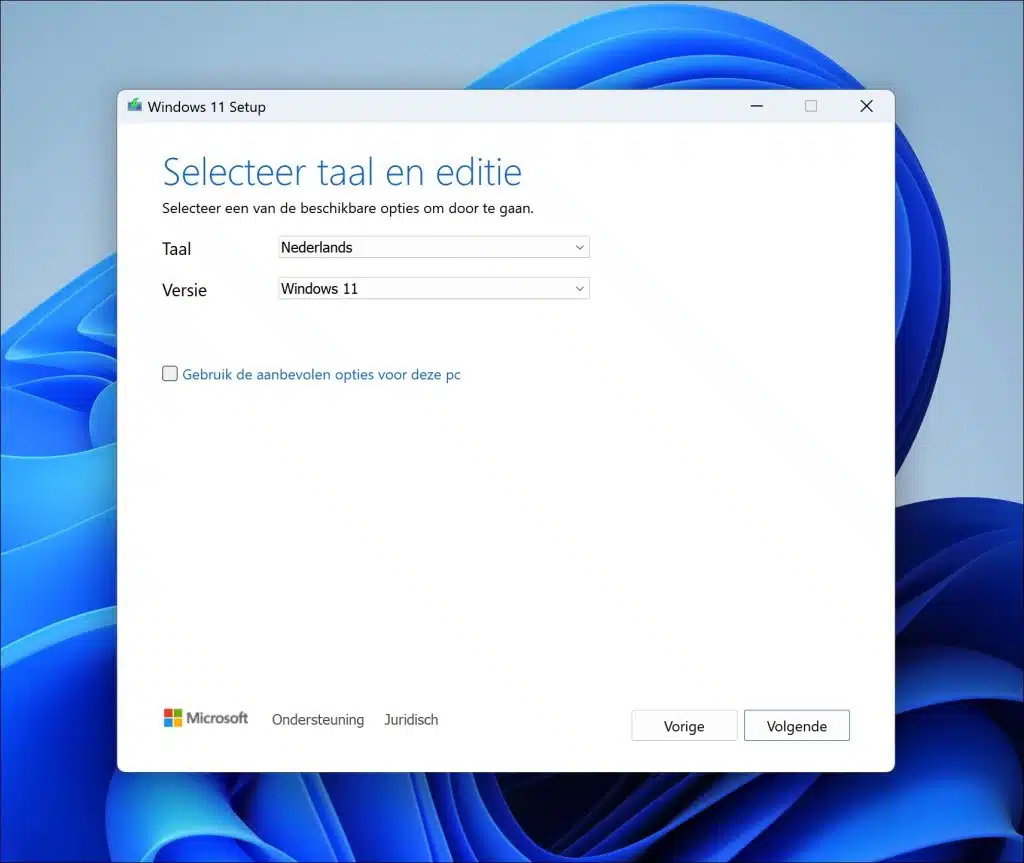
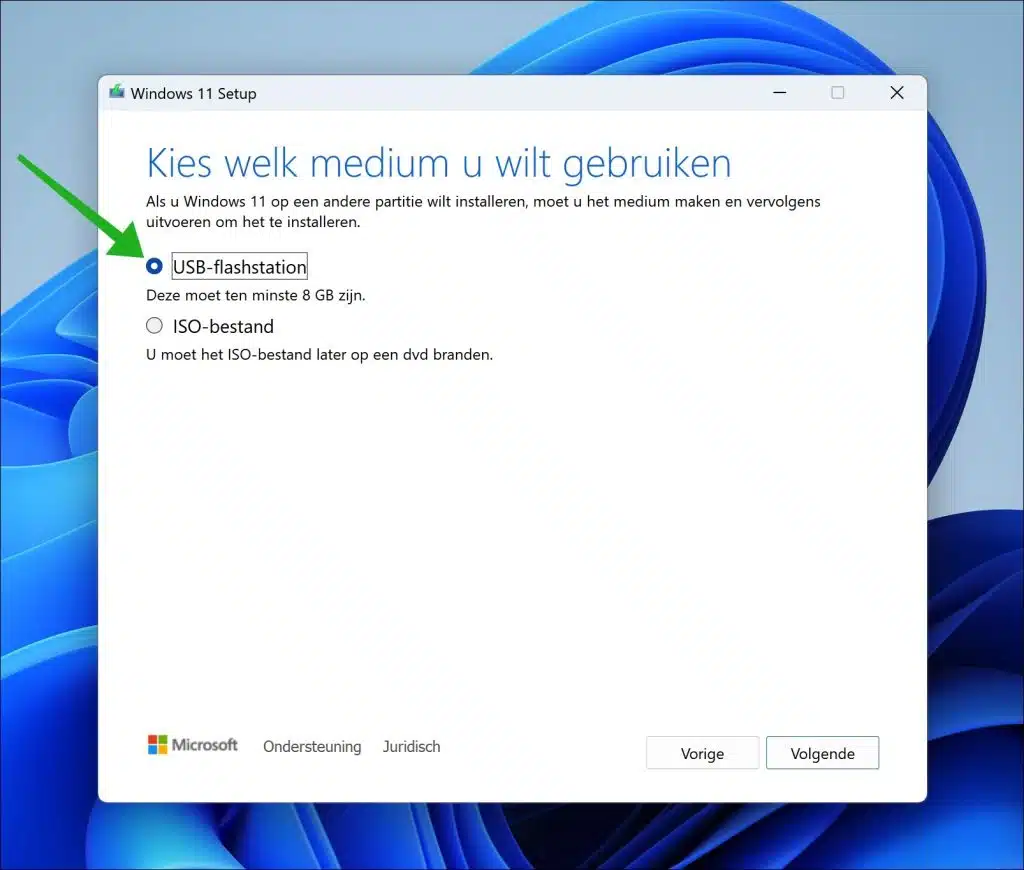
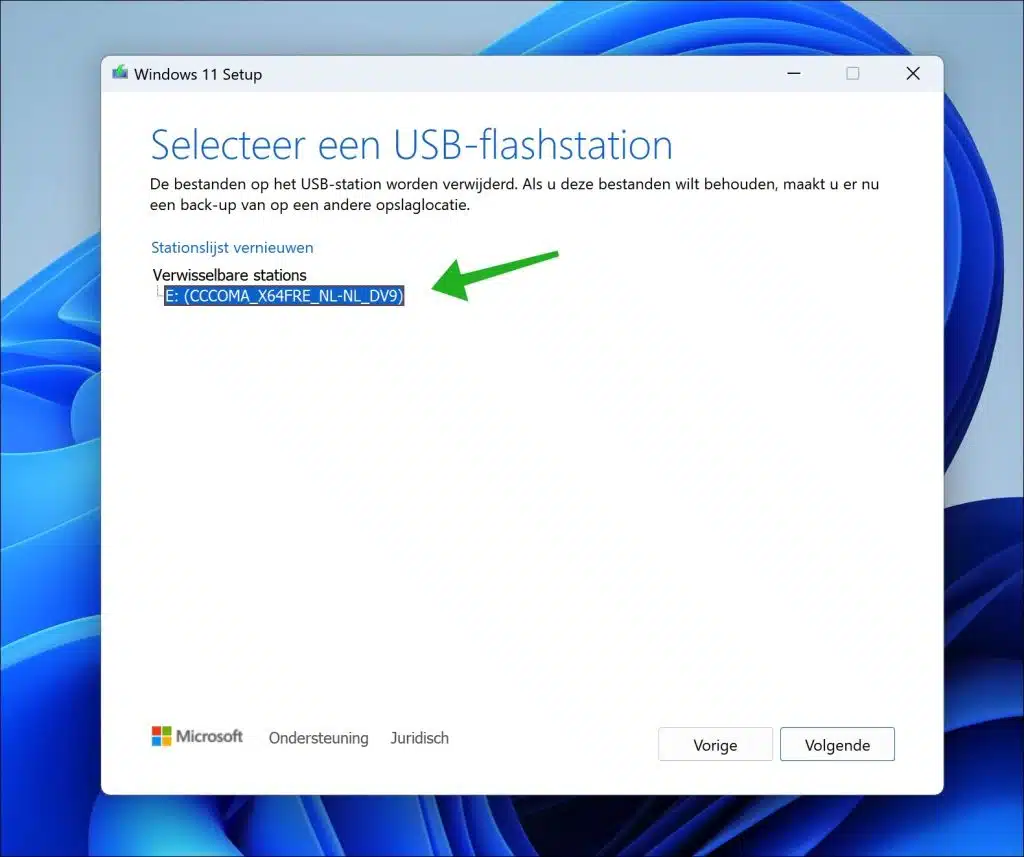
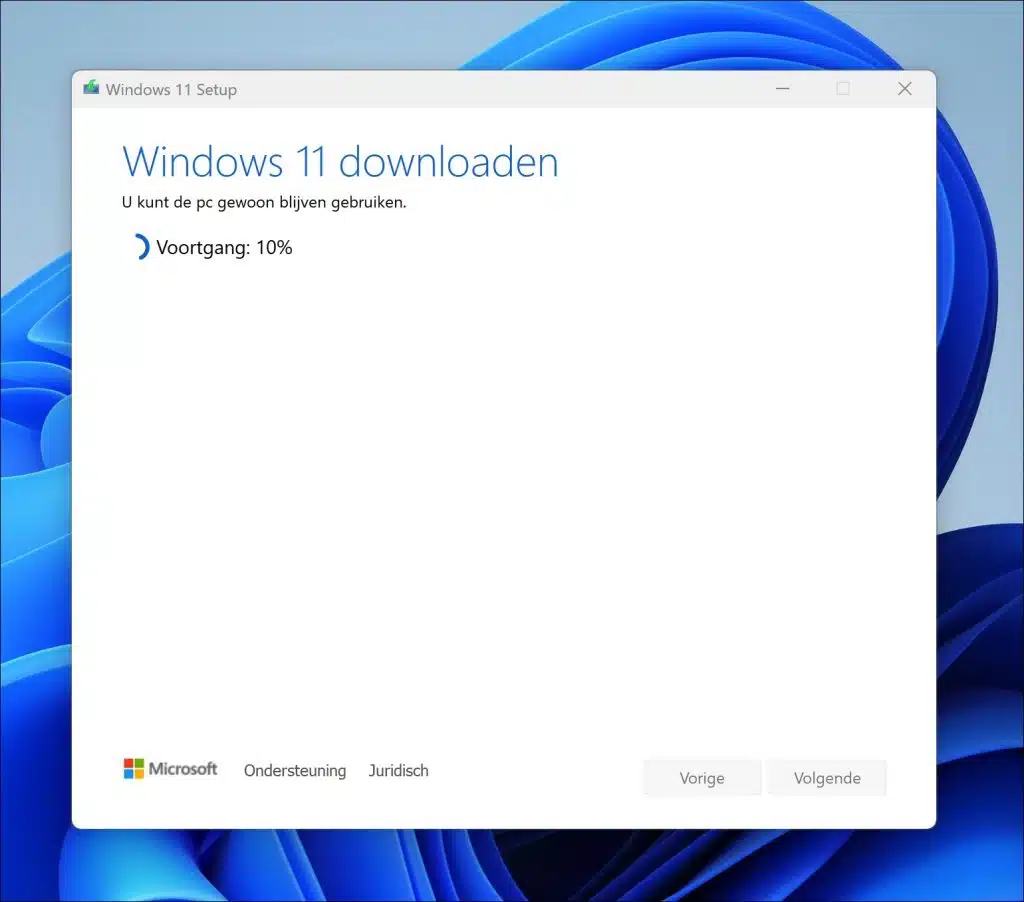
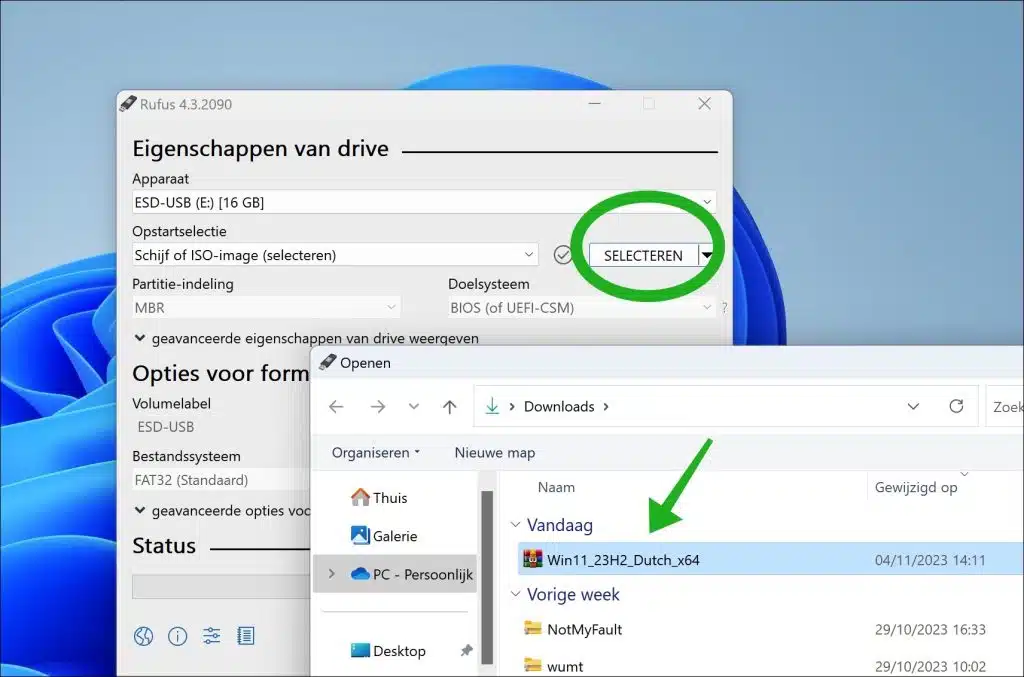
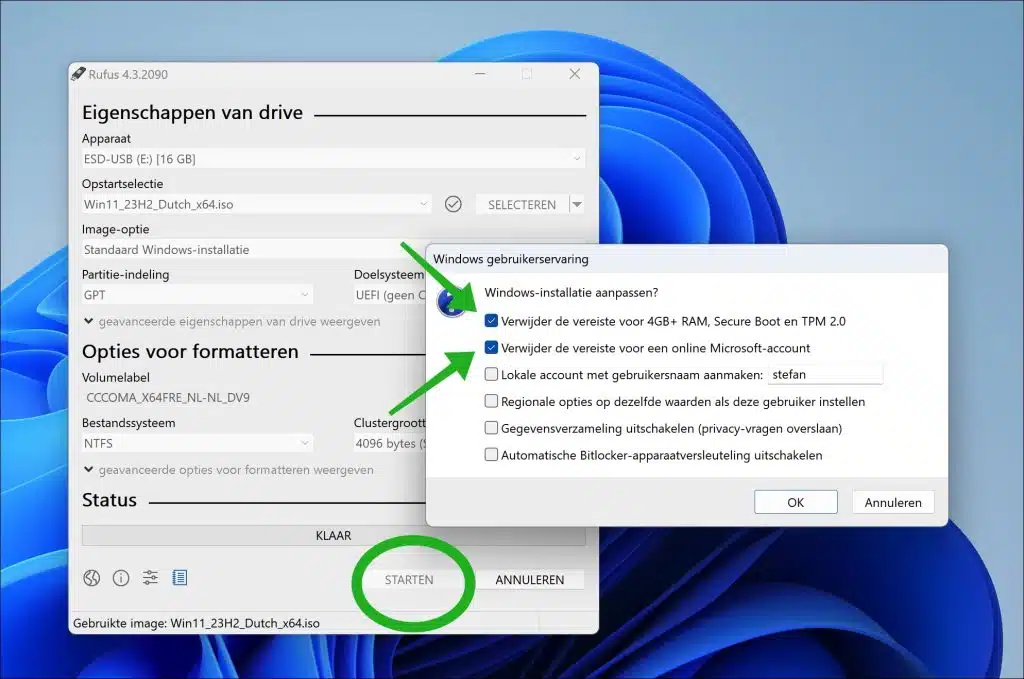
Em primeiro lugar, votos de felicidades para 2024! e obrigado por todos os seus esforços.
Tenho uma dúvida: estou rodando o Windows 11 em um PC inadequado, primeira versão 21H2 e agora através do seu procedimento omzell, versão 22H2, tudo sem problemas. Niu já lançou a versão 23H2, você também tem um procedimento semelhante para que eu possa instalar a versão mais recente? Portanto, mantendo todos os meus programas, dados, etc., adoraria ouvir isso. Atenciosamente, Egbert Rigter
Olá, obrigado pela sua mensagem. Eu tenho, mas faça um backup primeiro só para ter certeza!
https://www.pc-tips.info/tips/windows-tips/23h2-update-voor-windows-11-installeren-op-oude-pc/
Boa sorte!